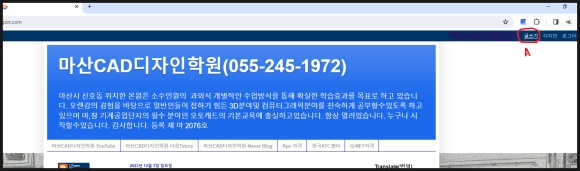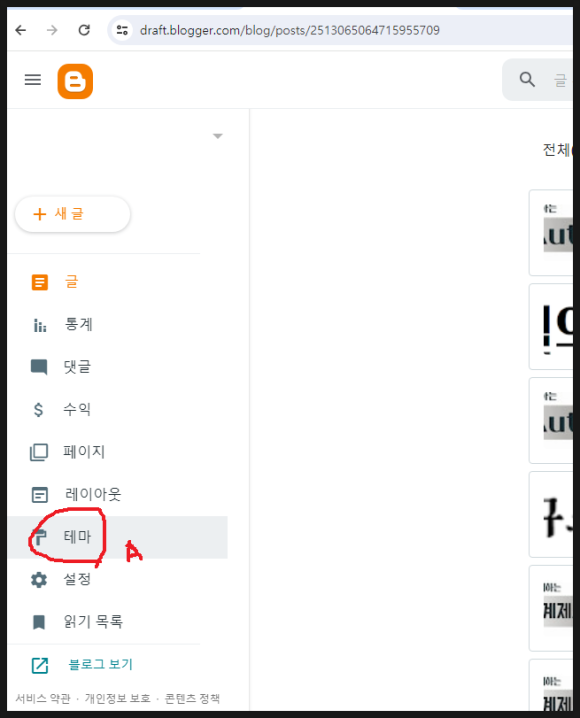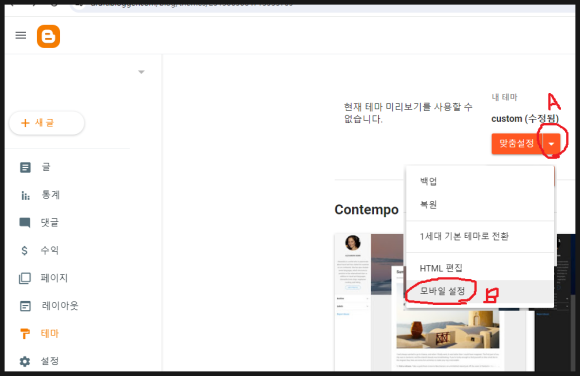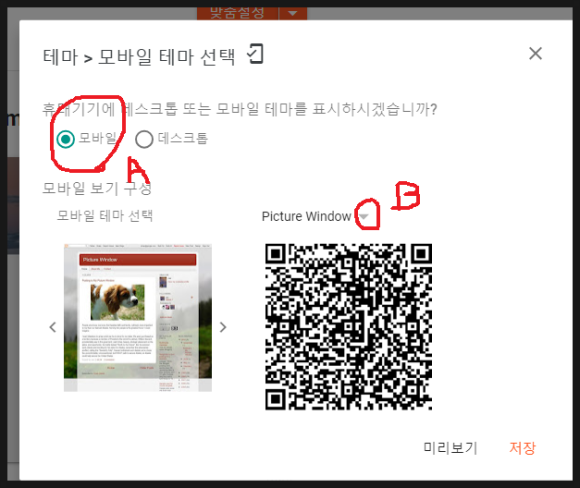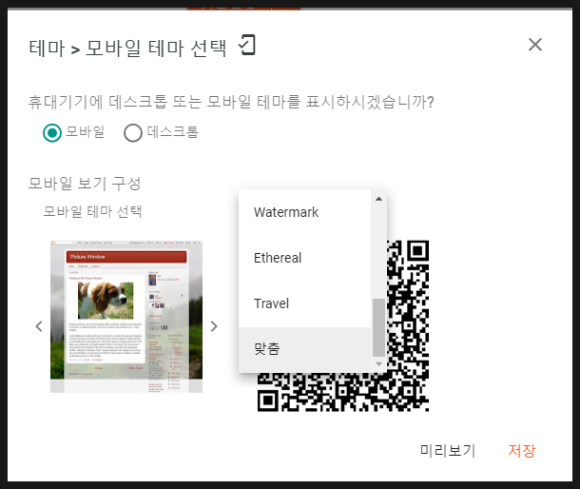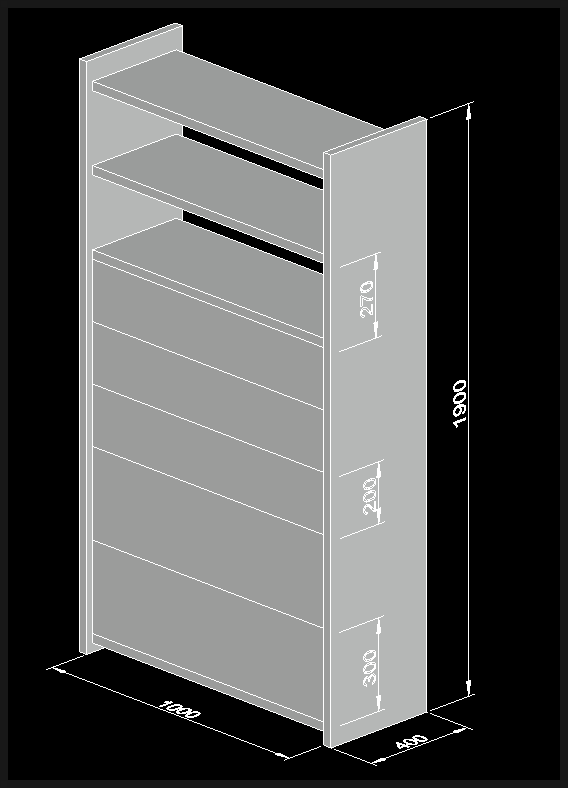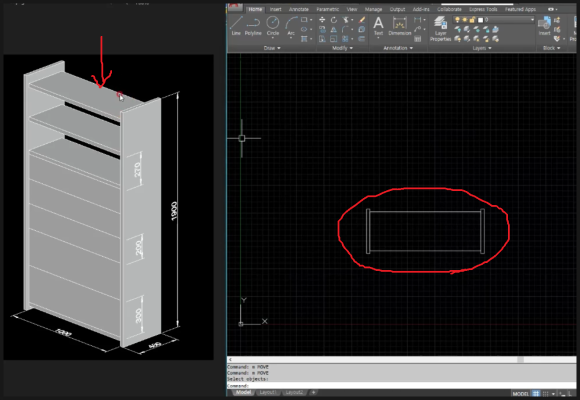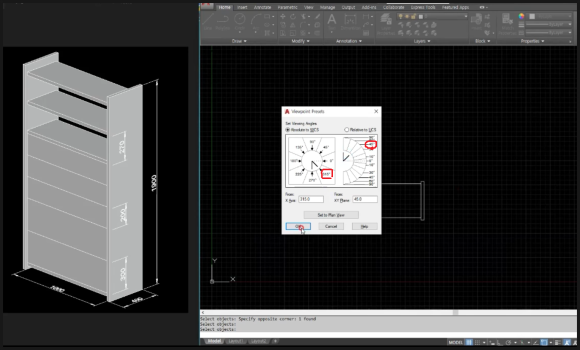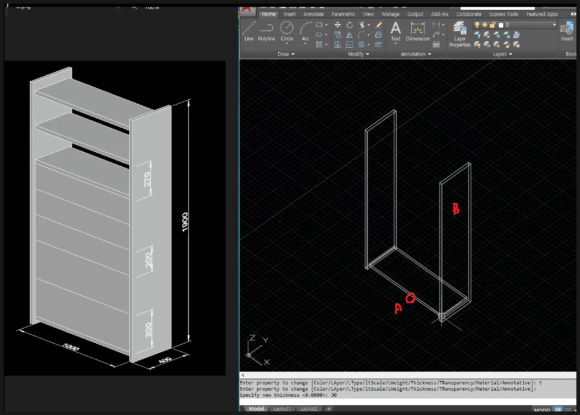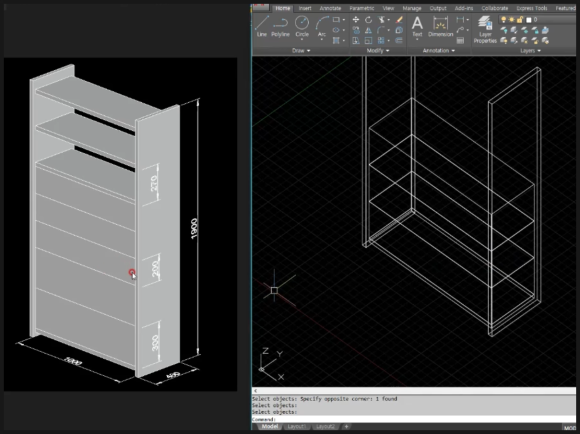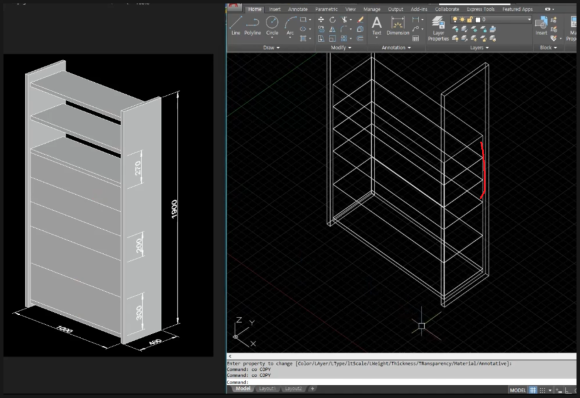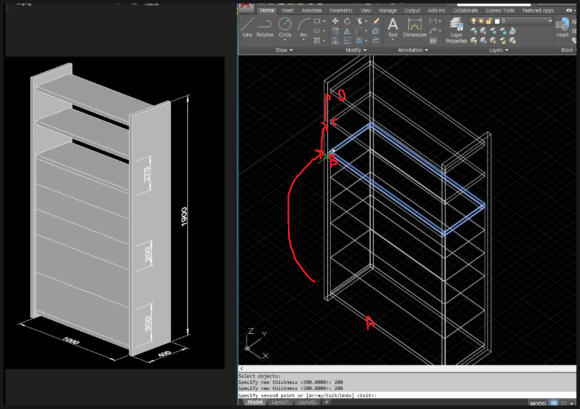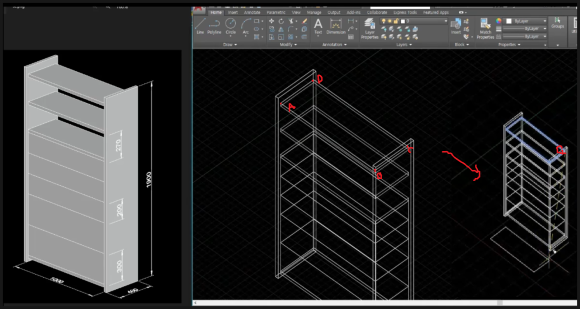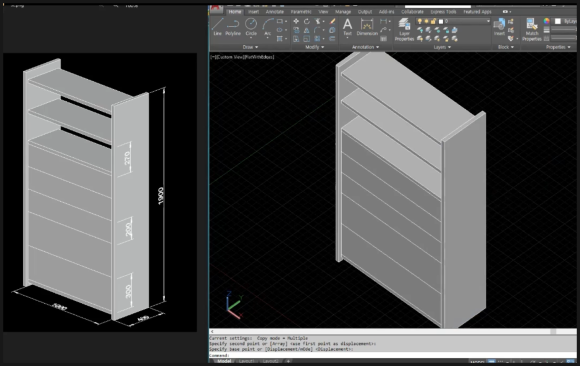|
| 유투브 구독신청~ 알림설정~ 좋아요. 감사합니다 |
이번에는 오토캐드2D기초인 좌표계에
대해 알아보겠습니다.
기본적으로 절대좌표,상대좌표,상대극좌표
이렇게 구분되는데 하나 하나 의미를
살표보겠습니다.
먼저 절대좌표계에 대해 살펴 보겠습니다.
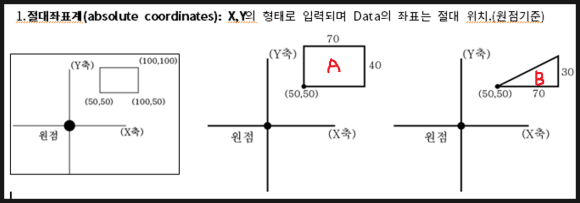
위 그림에서 보듯이 절대좌표란
입력란에 기본공식이 X,Y형태로
입력이 됩니다.
즉 위 그림의 (A)를 예를 들면
오토캐드에서 명령어 입력란에
LINE명령을 주고 엔터를 치면
첫점을 찍으라고 나오는데 여기서
50,50 이렇게 입력한다는 의미 입니다.
그리고 가로70,세로40 인 직사각형이므로
시작점 50,50입력 후 엔터 그리고 다음점은
길이가 70이므로 X값에 70을 더해
120,50입력 후 엔터 다음 120,90입력 후
엔터 다음 50,90입력 후 엔터 다음
50,50 입력 후 엔터 엔터 하시면 위 그림과
같은 결과를 얻으실수 있습니다.
모든것이 원점을 기준으로 생성된
좌표 입니다.
다음은 상대좌표에 대해 알아 보겠습니다.
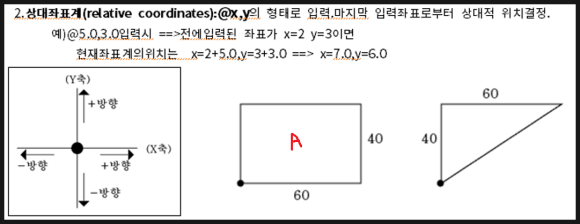
상대좌표는 작업시 임의의 점을 시작점으로
찍었을때 원점이 아닌 마지막으로 찍은점을
기준으로 하는 좌표입니다.
기본공식은 항상 앞에 @ 가 붙습니다
즉 @X,Y의 형태로 입력이 됩니다.
위 그림에서(A)를 예를 들면
가로60,세로40인 직사각형 입니다.
LINE 명령을 주고 시작점을 화면의
임의의 공간을 찍습니다. 그리고
다음점은 @60,0 입력합니다.
즉 찍은 점을 기준으로 X축으로만 60
으로 선이 그어진단 예기 입니다.
그다음 @0,40 그다음 @-60,0
현재 커서의 마지막위치에서 왼쪽과
아래방향으로 진행시는 -값을 가집니다.
그다음 @0,-40입력 후 엔터치면 됩니다.
즉 LINE명령 후 임의의 점찍고
@60,0 @0,40 @-60,0 @0,40 이런식
입니다.
다음은 상대극좌표에 대해 알아 보겠습니다.
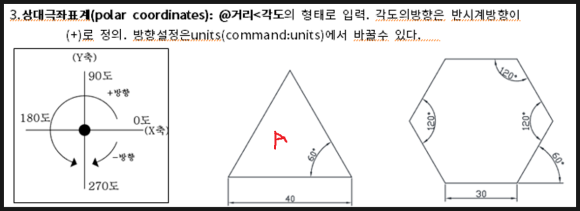
상대극좌표는 선의 진행방향을 각도로
결정하는 좌표입니다.
커서의 마지막점 위치에서 우측방향은
0도 위는 90도 왼쪽은 180도 아랫방향은
270도 이런식입니다. 즉 반시계방향으로
+값의 각도를 나타냅니다. 시계방향은
-값이겠죠. 기본 공식은 @거리<각도값
입니다. 여기서 거리값은 항상 +값
입니다.
위의 그림에서 (A)를 예를 들면
한변의 길이가 40인 정삼각형 이므로
LINE명령 입력 후 엔터치고 임의의
시작점을 찍고 @40<0 입력합니다.
그러면 시작점으로 부터 40길이 만큼
오른쪽 방향으로 선이 그어집니다.
그다음 @40<120 그다음 @40<240
이렇게 입력하시면 됩니다.
음 상대극좌표는 각도 계산을 하실수
있어여 합니다. 경험상 오토캐드를
처음 접하시는 분들은 이 각도 계산에서
약간 어려워하시는 분들도 있습니다.
그런데 많이 연습하시다 보면 저절로
암산이 되실것입니다.
아래 동영상에 자세히 설명해 놨으니
참고 하시면 됩니다.
-감사합니다.-